Ενεργοποίηση προώθησης θύρας για το Technicolor TC8715D
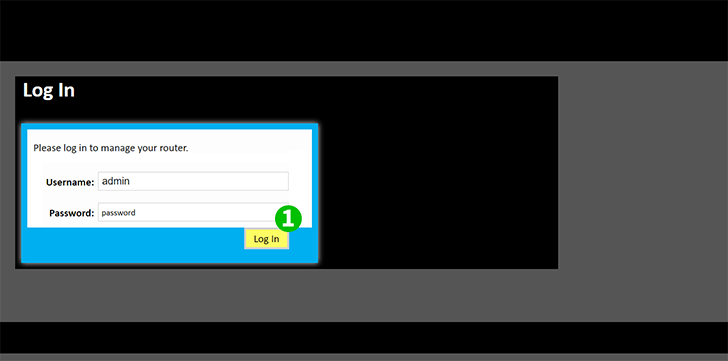
1 Συνδεθείτε στο δρομολογητή σας με το όνομα χρήστη και τον κωδικό πρόσβασής σας (προεπιλεγμένη διεύθυνση IP: 192.168.0.1 - προεπιλεγμένο όνομα χρήστη: admin - προεπιλεγμένος κωδικός πρόσβασης: password)

2 Κάντε κλικ στην καρτέλα "Για Advanced" που βρίσκεται στο μενού της αριστερής πλευράς
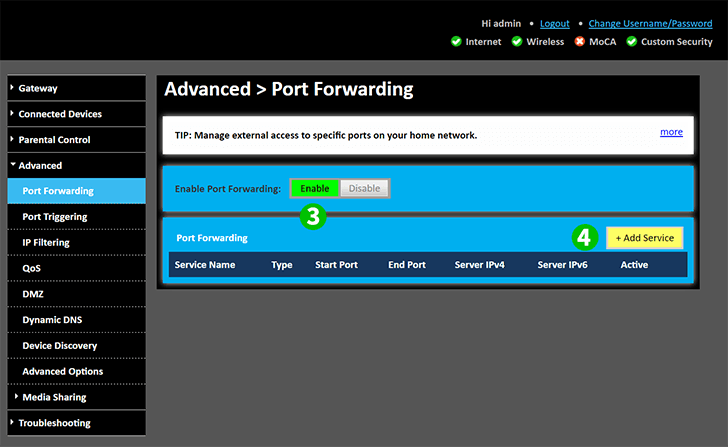
3 Κάντε κλικ στο "Enable" για να ενεργοποιήσετε τη λειτουργία "Port Forwarding"
4 Κάντε κλικ στο κουμπί "+ Add Service", για να φτάσετε στην επόμενη οθόνη
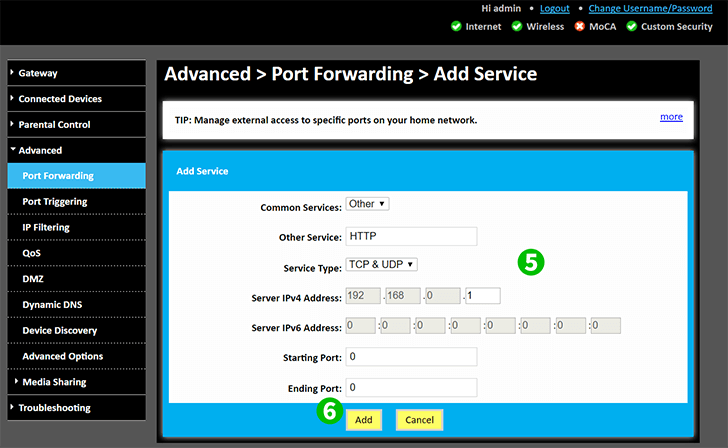
5 Επιλέξτε την "Common Service" του "Other" και πληκτρολογήστε με μη αυτόματο τρόπο το "HTTP" στο πεδίο "Other Service". Το "TCP & UDP" θα επιλεγεί ήδη. Πληκτρολογήστε την (κατά προτίμηση στατική) διεύθυνση IP του υπολογιστή στον οποίο εκτελείται το cFos Personal Net στο πεδίο "Server IPV4 Address" ή "Server IPV6 Address", όποιο σχετίζεται με το δίκτυό σας
6 Κάντε κλικ στο κουμπί "Add"
Η προώθηση των θυρών έχει ρυθμιστεί τώρα για τον υπολογιστή σας!
Ενεργοποίηση προώθησης θύρας για το Technicolor TC8715D
Οδηγίες για την ενεργοποίηση του Port Forwarding για το Technicolor TC8715D